телефон Андроид или Samsung (инструкция)
Большинство пользователей научились быстро заводить собственный аккаунт на разных сервисах. У многих на смартфонах Андроид сегодня есть учетки Гугл. При этом мало кто знает, как удалить аккаунт Гугл. Хотя способов удаления электронного почтового ящика со смартфона существует много.
Содержание
Как удалить аккаунт Гугл на Android
Для нормальной работы смартфона на ОС Андроид требуется подключение учетки Google. Кому-то это вполне может показаться наглым и хамским вмешательством в личную жизнь. Но синхронизация с аккаунтом — это очень удобная вещь, которая даже может спасти от потери личной информации. Тем не менее, иногда из смартфона лучше удалить учетку Гугл.
Это, как правило, необходимо при плохой работе официального магазина программ Play Market либо каких-то иных приложений, служб Gmail, при продаже устройства либо его передаче кому-то во временное пользование. Удалить аккаунт Гугл можно разными методами, у каждого из которых своя сложность и подготовительная стадия.
Если вы решите отвязывать учетку, то потеряете доступ к данным:
- Все Гугл-сервисы, такие как Календарь, Диск и Gmail. А также все данные, которые непосредственно связаны с этими программами: заметки и электронные письма, фото и многое другое.
- Собственное имя юзера. После того, как вы сотрете учетку, то уже не сможете снова зарегистрироваться, пользуясь тем же именем.
- Любой контент в YouTube, Google Play, Фильмы, Книги, Музыка и соответствующие подписки.
- Информация веб-браузера Гугл Хром, доступ к расширениям и приложениям этой программы.
- Также вы потеряете ваш доступ к контактам учетки и данным, которые были скопированы посредством Android Backup.
В Android 9
Чтобы быстро и легко отвязать планшет либо смартфон на Андроид 9 от учетки Гугл достаточно воспользоваться стандартными инструментами гаджетов. Его вы сможете применять:
- Если нужно стереть учетку, чтобы ликвидировать на гаджете какой-то сбой.

- Если надо авторизоваться под иной учеткой.
- Если вы решили передать собственный девайс кому-то и вас совсем не смущает то, что у него будет доступ к вашим личным данным, разнообразным приложениям и всем контактам.
Переживать за личную информацию на смартфоне при таком способе не стоит. После сноса учетки она останется на месте. Если вас это полностью устраивает, то для этого нужно:
- Зайти в меню настроек смартфона.
- Зайти в пункт «Личные», а затем выбрать там раздел «Учетные записи и синхронизация».
- Выбрать справа в колонке нужную учетку.
- Нажать на верхнюю кнопку меню и зайти в раздел «Удалить учетную запись».
- Подтвердить ваше согласие на ликвидацию. Если потребуется, нужно будет указать пароль.
- После окончания операции выполнить перезагрузку гаджета.
В Android 10
Как можно отвязать смартфон на Андроид 10 от аккаунта Гугл? Все достаточно просто. Если контент, который связан с учеткой, больше не нужен, то account можно удалить с гаджета так, что вы им больше не сможете в дальнейшем воспользоваться ни на одном аппарате.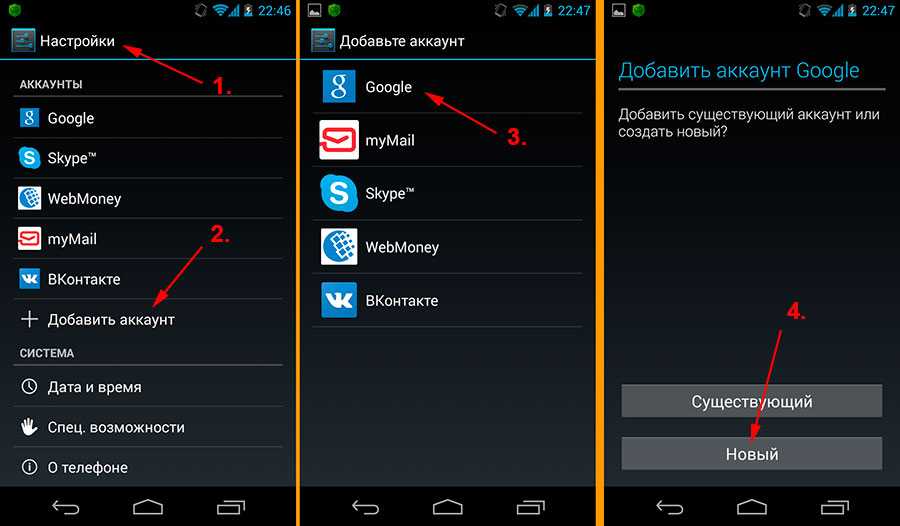
Удаление учетки на гаджете с операционной системой Андроид 10 и выше:
- Зайдите меню настроек телефона.
- Зайдите во вкладку «Google: Сервисы».
- Нажмите на пункт «Информация, безопасность и персонализация».
- Выберите в верхнем меню пункт под названием «Данные и персонализация». Далее необходимо пролистать дисплей вниз и нажать по кнопке «Удаление сервиса или аккаунта» во вкладке «Скачивание, удаление и планирование».
- В новом окне под пунктом «Удаление аккаунта Google» нажмите по необходимой кнопке.
- Укажите пароль от учетки и нажмите на кнопку «Далее».
- Прочитайте официальное предупреждение и поставьте специальные галочки напротив вариантов «Я соглашаюсь нести ответственность» и «Да, я хочу». Нажмите на пункт с названием «Удалить аккаунт».
Перед началом такой процедуры отследите, чтобы все важные данные были сохранены в облаке либо на резервном носителе.
После выполнения выше описанных манипуляций весь контент и все данные, связанные с учеткой, будут сразу стерты. Очистится облачное хранилище, где могли быть какие-то иные данные смартфона.
Удаление аккаунта google на телефоне Samsung
Операция в этом случае будет не на много сложнее. Незначительная разница есть лишь в особых отличиях используемого интерфейса.
Как отвязать аккаунт Гугл от смартфона
Вы можете легко стереть со смартфона Самсунг учетную запись Гугл, не удаляя ее полностью. В таком случае она останется на серверах и вы сможете ее использовать на какому-то ином ПК или смартфоне.
- Войдите в меню Настройки и далее во вкладку «Учетные записи и архивация».
- Выберите раздел под названием «Учетные записи» и необходимый аккаунт Гугл.
- Нажмите на кнопку, которая подписана «Удалить учетную запись».
- Подтвердите ликвидацию учетки и всех связанных с нею данных. Вам может понадобиться ввод пароля либо специального ключа разблокировки.

Как удалить аккаунт Гугл
Чтобы избавиться от учетки полностью на смартфоне Самсунг, чтобы вход в него стал невозможным с любых девайсов, потребуется:
- Зайти в меню настроек и там выбрать вкладку «Google».
- Выбрать вкладку «Аккаунт Google» и зайти в пункт Данные и персонализация».
- Найти раздел под названием «Скачивание, удаление и планирование», а после нажать на кнопку «Удаление сервиса или аккаунта».
- Нажать на кнопку «Удалить аккаунт» во вкладке «Удаление аккаунта Google».
- Ввести пароль учетной записи и нажать на кнопку «Далее».
- Прочитать специальное предупреждение о ликвидации аккаунта и том, какая информация будет стерта.
- Установить внизу две специальные отметки о согласии и нажат на кнопку «Удалить аккаунт».
После проделанных операций ваш профиль Гугл будет удален как со смартфона Самсунг, так и с серверов Гугл. Затем вы сможете без проблем продавать свой гаджет либо отдавать кому-то во временное пользование.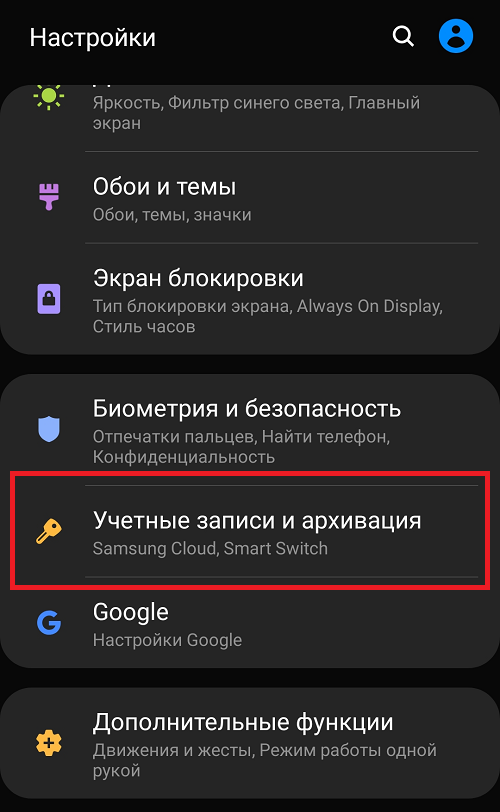
Удаление google с правами root
Чтобы на любом андроиде удалить профиль Гугл и не произошло потери личной информации, удалите специальный файл из системной папки Андроид. Вам потребуется иметь на устройство «права суперпользователя» (root).
Чтобы их получить:
- Установите на смартфон специальное приложение.
- Или подключите устройство к персональному компьютеру по USB-шнуру для дальнейших манипуляций.
Второй способ включает в себя установку на компьютер различных драйверов и специальных программ. Многочасовое копание в странных руководствах и страх получить на выходе «кирпич», не подающий признаков жизни. Лучше воспользоваться первым способом. Для него вам нужно будет просто скачать одно приложение и нажать на кнопку его запуска на смартфоне.
Приложения для получения прав root:
- CF-Auto-Root.
- Framaroot.
- Towelroot.
- KingRoot.
- Towelroot.

- iRoot.
- Kingoapp.
- Framaroot.
- Universal Androot.
- WeakSauce.
- KingRoot.
Все эти программы являются полностью безопасными для использования на гаджете, так как ими пользуются многие владельцы телефонов не один год. Одни из них лучше других, другие хуже, все они разные. Здесь можно следовать своим предпочтениям, а также рекомендациям друзей и более опытных в таких делах знакомых.
Чтобы получить права суперпользователя вам также потребуется разрешить установку программ на гаджет из неизвестных источников в настройках безопасности.
Для получения необходимых прав на телефон нужно будет скачать одно из выше описанных приложений для рутирования и установить его. После этого оно запускается и начинается процесс получения прав суперпользователя. Важно при этом подождать, пока завершится данная процедура. Последний шаг — загрузить утилиту Root checker app, чтобы убедится в том, что смартфон получил нужный Root-доступ.
После получения нужных прав можно будет легко стереть аккаунт. Для этого надо:
- Скачать и инсталлировать на гаджет менеджер файлов с полным доступом к системному разделу. Лучше всего здесь себя показали такие инструменты, как Проводник ES и Root Explorer.
- Предоставить при запуске root-права файловому менеджеру.
- Зайти на смартфоне в директорию под названием /data/system/.
- Найти там файл accounts.db и стереть его.
- Выполнить перезагрузку устройства.
После выполненного профиль google удалится со смартфона.
Аккаунт Гугл не удаляется — что делать
В некоторых ситуациях у вас может не получится отвязать телефон от аккаунта Гугл. Тогда придется обязательно разобраться, в чем причина ошибки. Как правило, не дает удалить учетную запись одна из следующих причин. Важно ее обнаружить и нейтрализовать, чтобы иметь возможность беспрепятственно снести с гаджета ненужную учетку.
Операция удаления аккаунта зависает
Если во время попытки ликвидации учетки с вашего телефона появляется ошибка, а сама операция просто зависает и не заканчивается, пока ее не остановить вручную, значит есть проблема. Если такая ошибка появилась, когда вы сделали попытку авторизоваться на смартфоне под другой учеткой, то ее можно сделать «владельцем», а старую стереть.
Если такая ошибка появилась, когда вы сделали попытку авторизоваться на смартфоне под другой учеткой, то ее можно сделать «владельцем», а старую стереть.
- Зайдите в почтовое приложение «Gmail», нажав на необходимую иконку;
- Откройте меню и нажмите на пункт «Добавить аккаунт»;
- Выберите там из всех вариантов именно Google.
- Если у вас есть учетка Гугл, потребуется выбрать пункт «Существующий», а если ее нет, то выбрать пункт «Новый». В случае выбора второго варианта, вам придется следовать руководству по регистрации электронного почтового ящика.
- Опять зайдите в параметры программы «Gmail». Теперь там должно быть два юзера: старый и новый. Первый загружен как главный, а второй просто есть в данном перечне. Необходимо просто нажать на значок с добавленным пользователем.
- Затем нажмите кнопку «Управление аккаунтами» и повторите операции по удалению старой учетки. В этот раз никаких сложностей быть не должно. Вторая учетка будет единственной и станет владельцем вашего телефона.
 Все файлы и настройки, приложения и контакты старого профиля утеряны не будут, что не может не радовать.
Все файлы и настройки, приложения и контакты старого профиля утеряны не будут, что не может не радовать.
Ошибка синхронизации
Иногда в ошибке удаления аккаунта виновата активированная автоматическая синхронизация сервисов Гугл. Чтобы стирание account прошло удачно и без ошибок ее нужно обязательно деактивировать. Зайдите с телефона в меню настроек и выполните следующее:
- Войдите в пункт под названием «Синхронизация»;.
- Отключите автоматическую синхронизацию посредством перемещения ползунка в неактивное положение;
- Сделайте выбор нужного Гугл-профиля;
- Удалите account.
Запрещено администратором
Возможна также ошибка удаления учетки, которая характерна своим уведомлением “Это действие запрещено администратором”. Чтобы решить проблему:
- Отключите блокировку в виде графического ключа либо пароля;
- Поставьте на время специальный режим “Провести по экрану”;
- Попробуйте стереть учетку снова.
 Все должно получится.
Все должно получится.
Непонятная ошибка
Если причина ошибки не в выше описанных случаях, значит все более серьезно. Здесь вам поможет только полный сброс настроек используемого телефона.
Такой способ удалит все те данные, связанные с учеткой вашего устройства. При этом сам account для использования с браузера будет доступен, поскольку пароль и логин доступен на Гугл-сервере.
Использовать сброс к стандартным настройкам необходимо, когда есть существенные проблемы в работе гаджета. Ваша учетка была взломана, вы забыли пароль для разблокировки экрана либо вы знаете, что старый электронный почтовый ящик и прочие пользовательские сведения вам точно не потребуются.
Как сбросить все настройки:
- Зайдите в меню настроек гаджета;
- Выберите там вкладку «Восстановление и сброс»;
- Нажмите на кнопку «Сброс настроек»;
- Подтвердите операцию, после чего аппарат выполнит перезагрузку.
Как можно восстановить стертый профиль Google
В определенных ситуациях необходимо срочно восстановить собственный аккаунт на телефоне.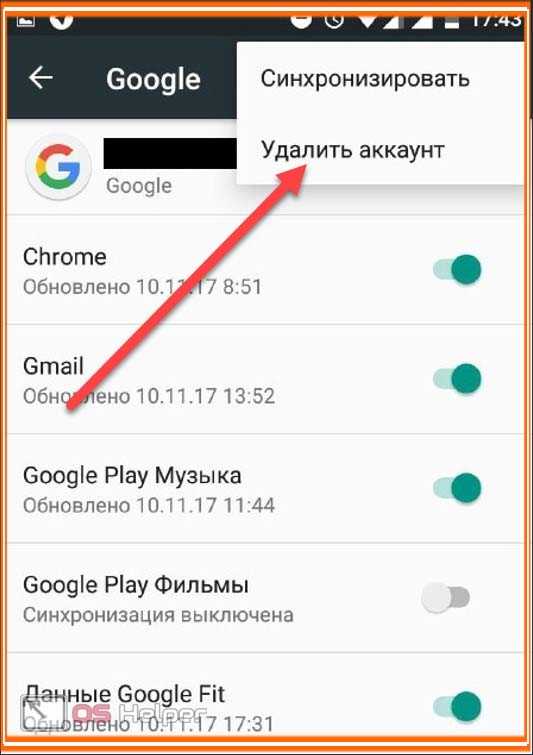 Чтобы это сделать, важно понимать, что можно восстановить только тот профиль, который удален был не более двадцать одного дня назад. Если указанный срок истечет, то возобновить действие account вы, к сожалению, уже не сможете.
Чтобы это сделать, важно понимать, что можно восстановить только тот профиль, который удален был не более двадцать одного дня назад. Если указанный срок истечет, то возобновить действие account вы, к сожалению, уже не сможете.
Чтобы выполнить восстановления account необходимо:
- Перейти на страничку восстановления пароля и указать там адрес электронного почтового ящика, который непосредственно привязан к восстанавливаемому account. Затем нажмите «Далее».
- Вы увидите уведомление, что запрашиваемый вами профиль Гугл удален. Дабы начать его реанимировать, нажмите на пункт «Попытаться его восстановить». Ввести в следующем окне капчу.
- Чтобы подтвердить тот факт, что учетная запись принадлежит именно вам, надо будет ответить на несколько вопросов. Для начала потребуется указать пароль, который вы помните. Просто введите актуальный пароль от удаленного профиля Гугл или любой ранее здесь использовавшийся. Вы можете даже прописать приблизительный набор символов.
 Это в данный момент влияет только на метод на подтверждения восстановительной операции.
Это в данный момент влияет только на метод на подтверждения восстановительной операции.
- После этого вам потребуется подтвердить вашу личность. Для этого можно использовать либо привязанный к учетке номер телефона, либо отправку одноразового пароля подтверждения на используемый e-mail, например gmail. Можно в любую минуту поменять способ подтверждения личности посредством пункта «Другой вопрос». Например, можно указать год и месяц создания вашего Гугл-профиля.
- Если вы воспользуетесь для указания личности электронной почтой, получите на него специальный код, который нужно будет скопировать и вставить в соответствующую строку. Далее надо установить актуальный пароль. Новая комбинация символов для входа при этом не должна совпадать с ранее используемой.
- Гугл-аккаунт полностью восстановлен.
Если нажать на пункт «Проверка безопасности», то можно сразу перейти к настройкам различных параметров восстановления доступа к личному кабинету.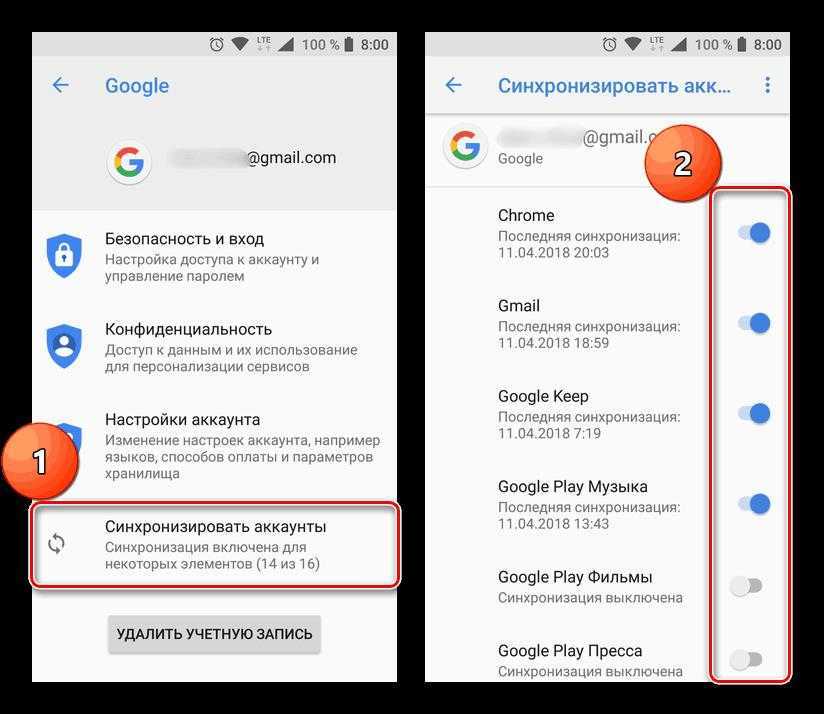 Можно также нажать на вариант «Продолжить» для дальнейшей работы с личным кабинетом.
Можно также нажать на вариант «Продолжить» для дальнейшей работы с личным кабинетом.
Реанимируя личный кабинет, вы еще и восстанавливаете все данные о ее использовании и снова получаете полный доступ к разным сервисам.
Теперь вы знаете все о том, как можно удалить собственный аккаунт с телефона Андроид. Это совсем не трудно. Как правило, просто достаточно выполнить стандартную процедуру через меню аккаунтов. Мы надеемся, что прибегать к крайним мерам вам все же не потребуется. И просим вас еще раз хорошо подумать, прежде чем полностью удалять аккаунт Гугл со своего смартфона.
Как удалить аккаунт Google на Android навсегда
Руководства • Руководства Android26.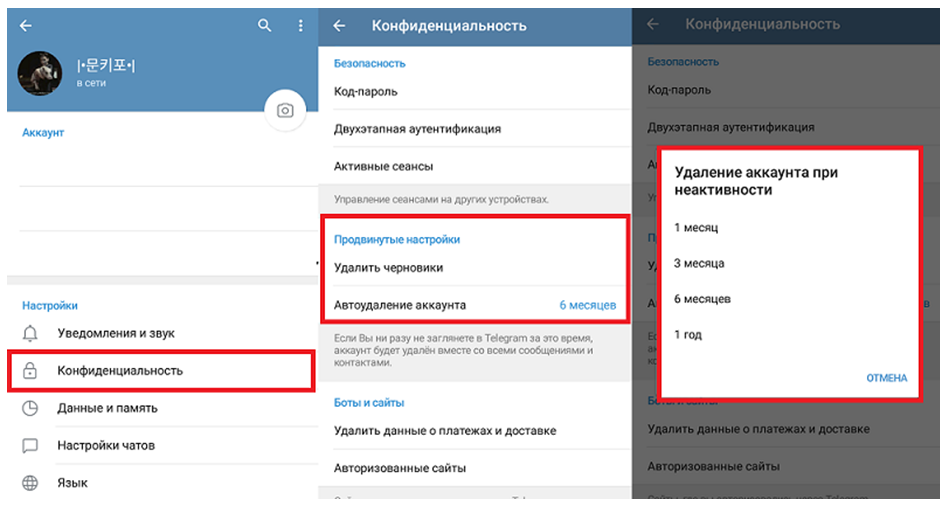 10.2020
10.2020
Автор: Сергей Сапрыкин
Рассказываем, как можно безвозвратно удалить аккаунт Google на Android.
Вам не избежать знакомства с Google, если вы имеете под рукой смартфон на системе Android – ведь эта компания ее и разработала. Чтобы пользоваться функциями мобильника в полной мере, требуется завести аккаунт (учетную запись) Гугл и войти в него на Андроид – и тогда вы получите доступ к электронной почте Gmail, видеохостингу YouTube, магазину приложений Play Маркет… Да что там, даже обычные контакты с номерами можно сохранять в Гугле и переносить их на другие устройства.
Но что, если аккаунт устарел и больше не актуален? Или появилось желание избавиться от него насовсем, освободив зарезервированный под него номер телефона, и создать новый? В этом случае можно удалить аккаунт Гугл на Андроид навсегда.
Способ всего один – это удаление через настройки аккаунта. Соответственно, вы должны авторизовать его на устройстве с помощью электронной почты/номера телефона и пароля.
Соответственно, вы должны авторизовать его на устройстве с помощью электронной почты/номера телефона и пароля.
Последствия этого действия:
- Потеря всех данных (электронных писем, файлов, фотографий, контактов, канала на YouTube со всеми видео).
- Невозможность дальнейшего пользования сервисами Google Service.
- Потеря доступа к приобретенным подпискам (например, YouTube Premium).
- Невозможность скачивать и обновлять приложения, установленные из Google Play.
- Потеря купленного контента (игры, фильмы, музыка, книги, журналы).
Отметим, что вы не просто стираете его с данного устройства, а требуете Google избавиться от него внутри своей системы без возможности восстановления на других мобильниках и на компьютере.
Подсказка: если же вы просто желаете удалить учетную запись именно с текущего устройства и планируете пользоваться ею в дальнейшем (например, на другом телефоне, компьютере), то вам сюда: Как выйти из аккаунта Google для Android.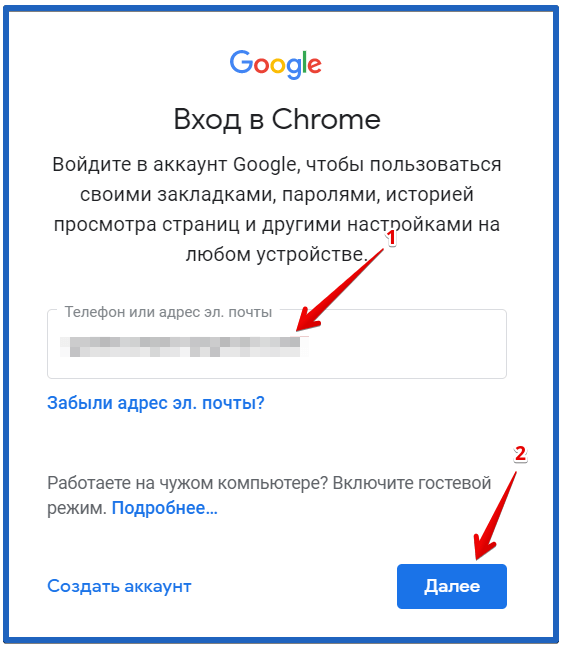
Итак, приступим.
Шаг 1. Зайдите в «Настройки» на смартфоне и найдите раздел «Google».
Шаг 2. Нажмите на «Управление аккаунтом Google».
Если же аккаунт у вас не один, то жмите на стрелочку рядом с адресом электронной почты и выберите тот, что желаете удалить.
Шаг 3. Выберите раздел «Данные и персонализация» и в нем – «Удаление сервиса или аккаунта». Обратите внимание, что данные перед удалением можно скачать и перенести на другой аккаунт.
Шаг 4. Нажмите на «Удаление аккаунта Google».
Шаг 5. Подтвердите, что это ваша учетная запись, введя от нее пароль.
Шаг 6. Ознакомьтесь с предупреждением. Мы уже упоминали, чем чревато удаление, но на этом экране вы в подробностях узнаете, какие данные потеряете.
Шаг 7. Поставьте галочки около двух соглашений и нажмите на «Удалить аккаунт».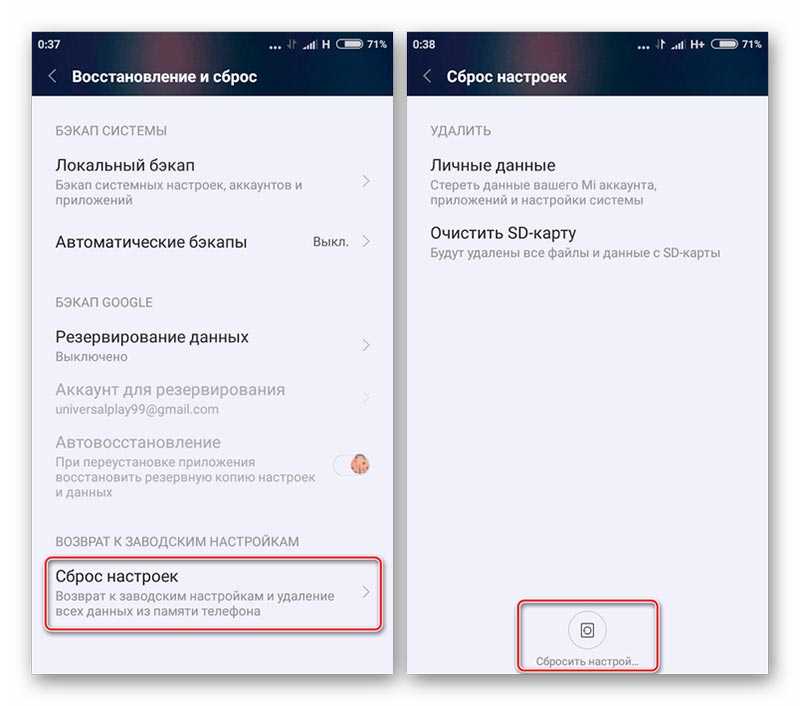
Готово. Однако на устройстве аккаунт все еще останется – это временно. Такая мера безопасности создана на случай, если учетная запись удалена случайно лично ее владельцем или посторонними людьми. То есть, при попытке вновь авторизоваться вы увидите следующее.
Таким образом, аккаунт можно восстановить, но только в течение 20 дней после удаления. После истечения этого срока данные будут потеряны навсегда.
Читайте также
Удалите учетные записи с вашего телефона или планшета Galaxy
Очистите весь старый багаж. Вы можете удалить учетную запись со своего телефона или планшета Galaxy, если вы ее больше не используете или если вы больше не хотите, чтобы она была связана с вашим устройством. Просто помните: после удаления у вас не будет доступа ни к каким данным учетной записи, если вы не добавите учетную запись снова.
Примечание: Доступные экраны и настройки могут различаться в зависимости от поставщика услуг беспроводной связи и версии программного обеспечения.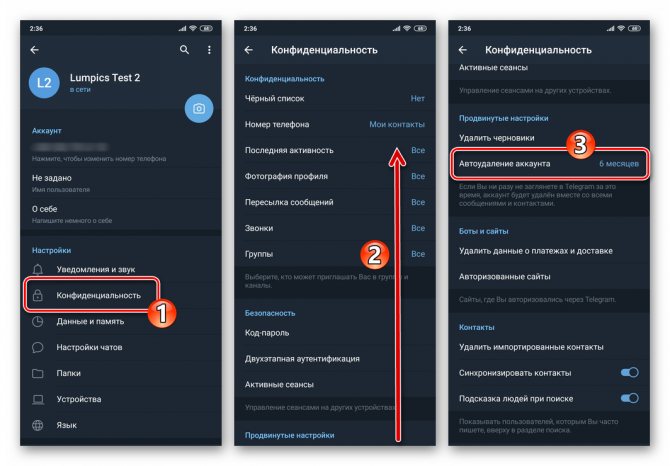
Удаление учетной записи Samsung отличается от окончательного удаления вашей учетной записи . Когда вы удаляете учетную запись Samsung, это временно; вы всегда можете добавить его позже.
От Настройки проведите пальцем и нажмите Аккаунты и резервное копирование .
Коснитесь Управление учетными записями , а затем выберите свою учетную запись Samsung.
Коснитесь Удалить учетную запись , а затем коснитесь Удалить учетную запись во всплывающем окне.
Нажмите Выйти . Введите пароль своей учетной записи Samsung, а затем нажмите OK .
Примечание: Эти шаги удаляют только учетную запись Samsung с устройства. Устройство по-прежнему необходимо будет отменить регистрацию в учетной записи, чтобы полностью удалить его.
Как и в случае с учетной записью Samsung, вы также можете удалить свою учетную запись Google со своего устройства.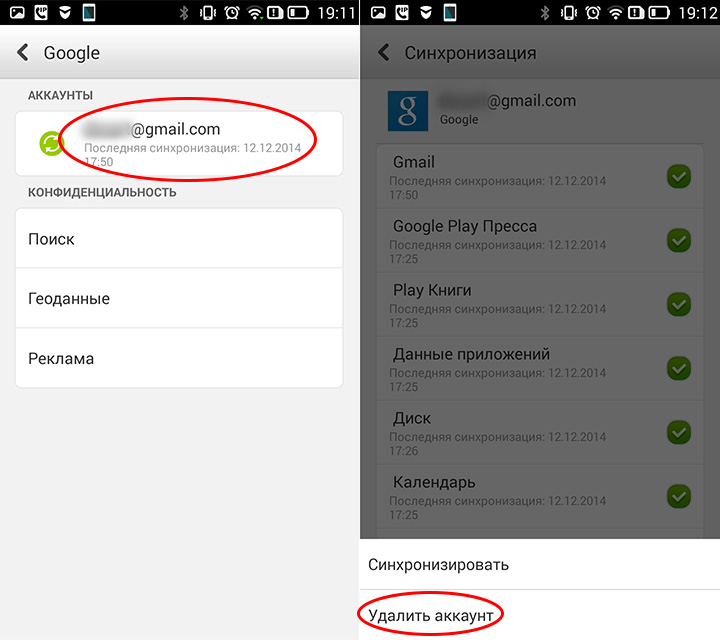 Это не приведет к окончательному удалению вашей учетной записи; вы всегда можете снова добавить свою учетную запись Google на свое устройство позже.
Это не приведет к окончательному удалению вашей учетной записи; вы всегда можете снова добавить свою учетную запись Google на свое устройство позже.
От Настройки проведите пальцем и коснитесь Аккаунты и резервное копирование .
Коснитесь Управление учетными записями , а затем выберите свою учетную запись Google.
Коснитесь Удалить учетную запись , а затем еще раз коснитесь Удалить учетную запись для подтверждения.
Если у вас включены функции защиты устройства Google, вам может быть предложено подтвердить свою личность, прежде чем вы сможете полностью выйти из своей учетной записи.
Для получения дополнительной информации о вашей учетной записи Google, включая инструкции по полному удалению вашей учетной записи, см. Страница справки по учетной записи Google .
Возможно, вы только что получили новую работу, поэтому у вас есть новый адрес электронной почты. Не беспокойтесь, вы можете удалить учетные записи электронной почты на своем телефоне или планшете, выполнив следующие действия.
Не беспокойтесь, вы можете удалить учетные записи электронной почты на своем телефоне или планшете, выполнив следующие действия.
Имейте в виду, что эти действия не приведут к окончательному удалению вашей учетной записи электронной почты. Для этого вам нужно будет посетить свою учетную запись в Интернете (например, Outlook, Yahoo и т. д.).
От Настройки проведите пальцем и коснитесь Аккаунты и резервное копирование .
Коснитесь Управление учетными записями , а затем выберите свою учетную запись электронной почты.
Коснитесь Удалить учетную запись , а затем еще раз коснитесь Удалить учетную запись для подтверждения.
Другие ответы, которые могут помочь
Добавление учетных записей на телефон или планшет Galaxy
Родительский контроль доступен на вашем телефоне или планшете Galaxy
Свяжитесь с нами
Свяжитесь с нами
Мы здесь для вас.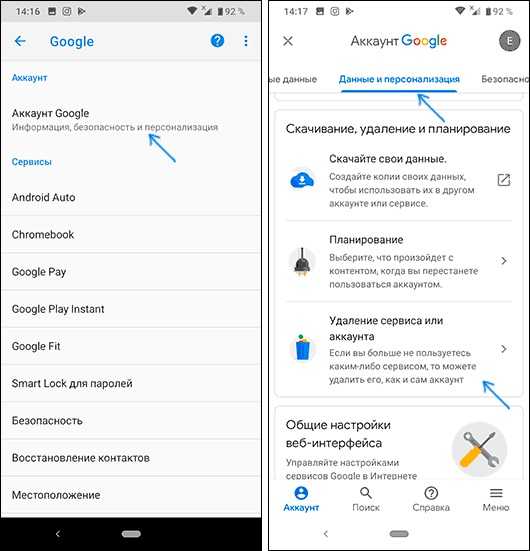
Напишите нам
Напишите нам начать онлайн-чат с Samsung
1-800-САМСУНГ Пн – Вс: 8:00 – 12:00 (EST)
Помощь в заказе
Акции Samsung
Позвоните или напишите нам Позвоните нам
Нужна помощь прямо сейчас?
Использование электронной почты в качестве способа связи было прекращено с 3 апреля 2019 г.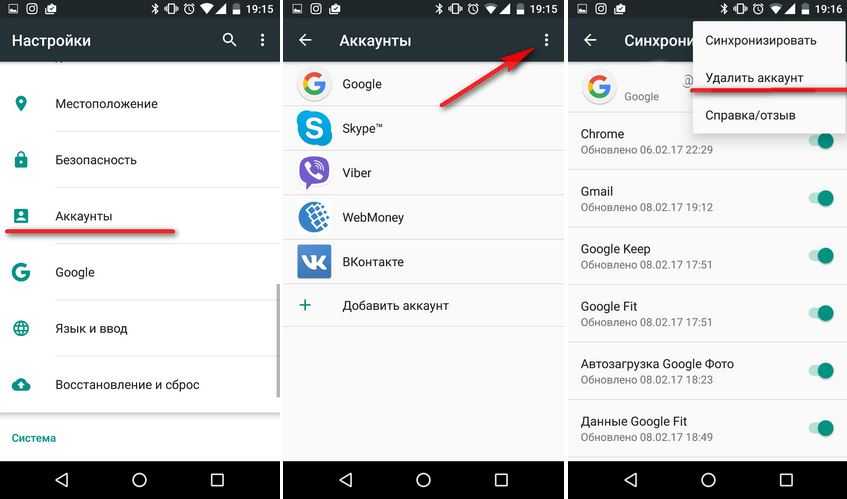 Пожалуйста, свяжитесь с нами через чат для более быстрого ответа.
Пожалуйста, свяжитесь с нами через чат для более быстрого ответа.
Позвоните или напишите нам Позвоните нам
Чем мы можем вам помочь?
1-800-САМСУНГ 1-800-САМСУНГ
1-800-726-7864 1-800-726-7864
Мобильный 8:00–12:00 по восточному поясному времени 7 дней в неделю
Бытовая электроника и техника 8:00–12:00 по восточному поясному времени 7 дней в неделю
ИТ/вычисления 8:00 – 21:00 по восточному поясному времени 7 дней в неделю
Поддержка текста 24 часа в сутки 7 дней в неделю
мобильные|телефоны
© Samsung Electronics America, Inc. , 2023. Samsung, Samsung Galaxy и Family Hub являются товарными знаками Samsung Electronics Co., Ltd.
Все другие бренды, продукты и услуги, а также их соответствующие товарные знаки, названия и логотипы являются собственностью их соответствующих владельцев.
Вышеупомянутый контент предоставляется только в развлекательных и информационных целях. Обратитесь к руководству пользователя для получения более полной информации.
Вся информация, содержащаяся здесь, может быть изменена без предварительного уведомления. Samsung не несет ответственности за любые прямые или косвенные убытки,
возникающие в связи с использованием или доверием к содержащемуся здесь контенту.
, 2023. Samsung, Samsung Galaxy и Family Hub являются товарными знаками Samsung Electronics Co., Ltd.
Все другие бренды, продукты и услуги, а также их соответствующие товарные знаки, названия и логотипы являются собственностью их соответствующих владельцев.
Вышеупомянутый контент предоставляется только в развлекательных и информационных целях. Обратитесь к руководству пользователя для получения более полной информации.
Вся информация, содержащаяся здесь, может быть изменена без предварительного уведомления. Samsung не несет ответственности за любые прямые или косвенные убытки,
возникающие в связи с использованием или доверием к содержащемуся здесь контенту.
Предыдущий Далее
Содержание
Как удалить учетную запись Google с телефона Android?
Аккаунт Google — это пропуск к вашему телефону Android. Он загружает и устанавливает приложения, настраивает электронную почту, календари, создает резервные копии фотографий Google в облаке и т. д. Удаление учетной записи Google с телефона иногда помогает упростить работу, но вы должны знать, что это значит. Это удалит всю информацию (электронную почту, контакты, настройки) и прекратит ваш доступ к сервисам Google Play.
д. Удаление учетной записи Google с телефона иногда помогает упростить работу, но вы должны знать, что это значит. Это удалит всю информацию (электронную почту, контакты, настройки) и прекратит ваш доступ к сервисам Google Play.
Это руководство поможет вам избежать возможных осложнений, возникающих при удалении учетной записи Google.
Часть 1. Зачем нужно удалять/удалять учетную запись Google с телефона?
Вам необходимо удалить свой аккаунт Google, когда вы решите продать телефон, потому что заблокированный телефон будет проблемой для покупателя. Вы тоже страдаете от этого состояния, если приобрели подержанный телефон, заблокированный с помощью учетной записи Google.
Кроме того, чтобы сэкономить память при частом обновлении приложений Google, учетную запись Google, которую вы больше не используете, следует удалить с устройства Android.
Часть 2. Как удалить аккаунт Google с телефона?
Удаление учетной записи Google с телефона Android означает удаление всех данных, связанных с этой учетной записью.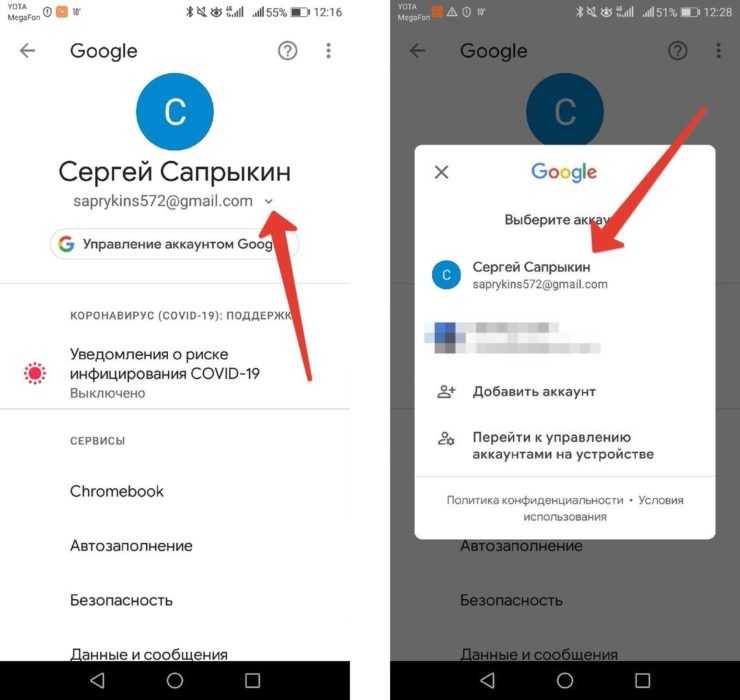 Поэтому обязательно сделайте резервную копию перед выполнением этого действия.
Поэтому обязательно сделайте резервную копию перед выполнением этого действия.
- Перейдите к настройкам на вашем устройстве. Выберите Accounts & backup .
- Коснитесь Управление учетными записями .
- На этой странице вы увидите учетные записи Google, созданные для вашего устройства. Выберите тот, который вы хотите удалить.
- Подтвердите, нажав Удаление учетной записи .
Примечание:
Этот метод применим к ОС Android 11, другие версии ОС могут немного отличаться.
Видеоруководство: как удалить учетную запись Google с Android 10
Часть 3. Как удаленно удалить учетную запись Google с Android?
Google позволяет удаленно удалить учетную запись Google с вашего Android, чтобы защитить ваше устройство от незаконного использования.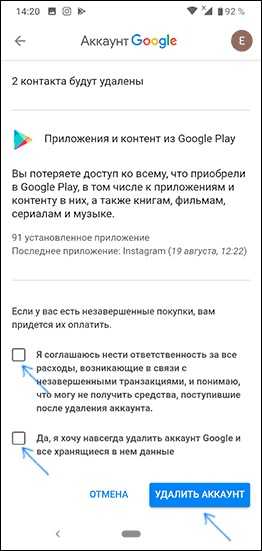 Однако для этого действия требуется ваш ПК или другое устройство.
Однако для этого действия требуется ваш ПК или другое устройство.
- Войдите в свою учетную запись Google с другого устройства. Выберите вариант Security .
- Перейдите вниз к Ваши устройства и выберите Управление устройствами .
- Появится список устройств, показывающий, сколько устройств связано с вашей учетной записью Google. Нажмите на потерянное устройство, нажмите кнопку Удалить рядом с доступом к учетной записи.
- Google предупреждает вас всплывающим сообщением, подтверждающим, хотите ли вы удалить свою учетную запись Google. Щелкните Удалить.
- После завершения процесса появится подтверждающее сообщение, показывающее, что ваша учетная запись удалена.
Теоретически это приведет только к выходу из вашей учетной записи, а не к ее полному удалению. Уведомление о предупреждении на вашем устройстве Android попросит вас ввести пароль для восстановления доступа.
- Чтобы полностью удалить учетную запись Google с Android, перейдите в «Настройки»> «Учетные записи» на своем телефоне, выберите Gmail, из которого вы вышли, и нажмите «Удалить учетную запись».
 Он должен быть удален полностью с окончательным подтверждением.
Он должен быть удален полностью с окончательным подтверждением.
Часть 4. Как навсегда удалить учетную запись Gmail без пароля?
Удаление учетной записи Google по-прежнему является проблемой, особенно если вы покупаете телефон, заблокированный учетной записью Google последнего владельца. Вы не можете удалить свою учетную запись, если забыли учетные данные учетной записи Google, как мы обсуждали в частях 2 и 3.
Быстрый совет
iToolab UnlockGo (Android) популярен для быстрого удаления проверки учетной записи Google (FRP) с телефонов и планшетов Samsung. Его привлекательный пользовательский интерфейс, быстро реагирующие процессы и высокие рейтинги удаления учетной записи Google повышают его репутацию среди пользователей Android.
Кроме того, этот инструмент эффективно удаляет экраны блокировки Android (PIN, шаблон, пароль, разблокировка лица).
Короче говоря, UnlockGo (Android) — это универсальное решение для разблокировки Android.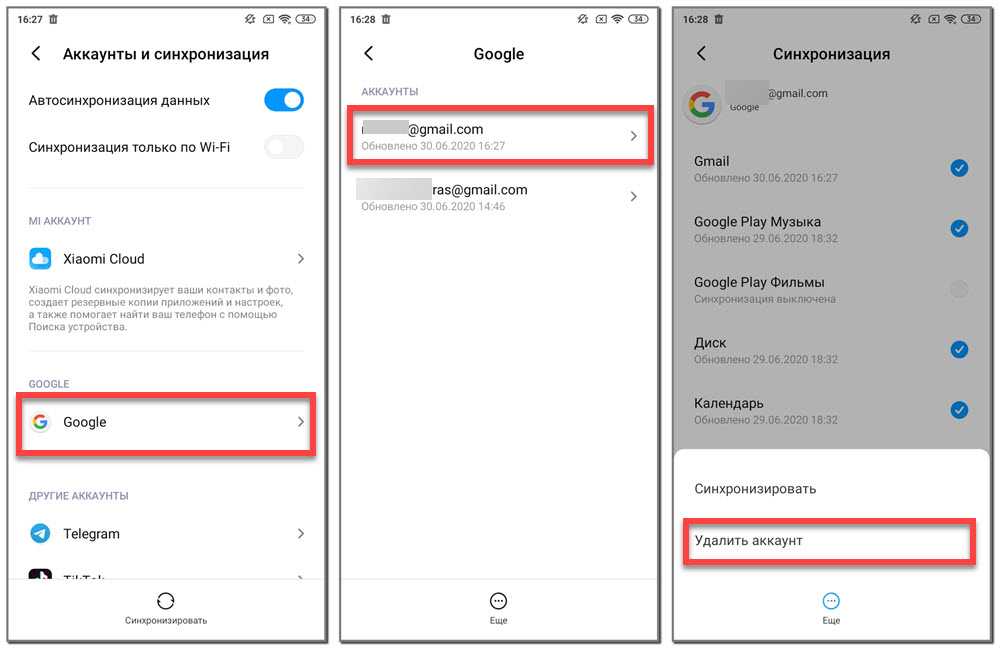 Итак, давайте без промедления удалим аккаунт Google с вашего телефона.
Итак, давайте без промедления удалим аккаунт Google с вашего телефона.
Шаг 1. Чтобы удалить учетную запись Google, необходимо загрузить iToolab UnlockGo (Android). Подключите смартфон Samsung к компьютеру. Откройте инструмент UnlockGo на своем ПК и выберите «Удалить Google Lock (FRP)».
Шаг 2 Нажмите кнопку «Пуск», выберите последнее решение FRP, которое работает на ОС Android 5–13. Нажмите кнопку «Далее».
Шаг 3. UnlockGo (Android) покажет вам, как включить отладку по USB, когда Google заблокировал ваш телефон.
Шаг 4 Теперь ваш телефон Samsung должен быть перезагружен программным обеспечением в течение нескольких секунд. После этого вы сможете без проблем войти в телефон.
Итог
Растет потребность в удалении аккаунта Google с телефона в целях защиты конфиденциальности. Блокировка FRP включается после входа в учетную запись Google на вашем устройстве. Чтобы защитить свой телефон от этих проблем, внимательно прочитайте предупреждения перед включением FRP.

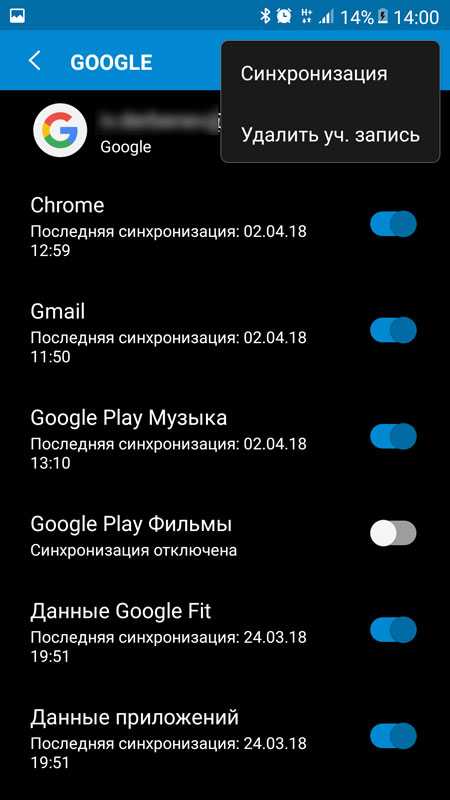


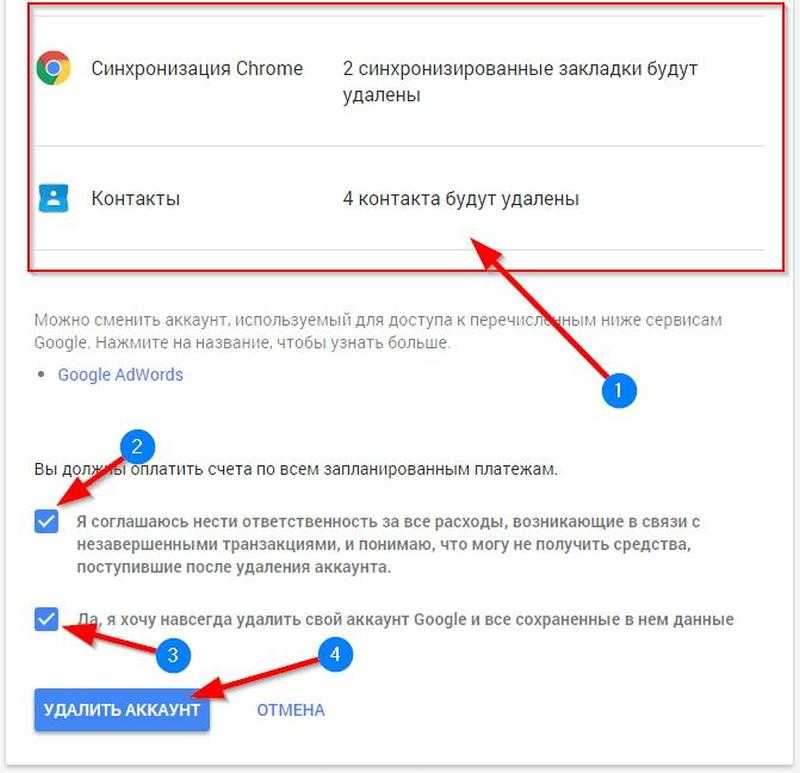 Все файлы и настройки, приложения и контакты старого профиля утеряны не будут, что не может не радовать.
Все файлы и настройки, приложения и контакты старого профиля утеряны не будут, что не может не радовать. Все должно получится.
Все должно получится. Это в данный момент влияет только на метод на подтверждения восстановительной операции.
Это в данный момент влияет только на метод на подтверждения восстановительной операции. Он должен быть удален полностью с окончательным подтверждением.
Он должен быть удален полностью с окончательным подтверждением.
Ваш комментарий будет первым